fiddler大全-安装及浏览器配置。
Fiddler的简介
Fiddler是最强大最好用的Web调试工具之一, 它能记录所有客户端和服务器的http和https请求。允许你监视、设置断点、甚至修改输入输出数据。Fiddler包含了一个强大的基于事件脚本的子系统,并且能使用.net语言进行扩展。换言之,你对HTTP 协议越了解,你就能越掌握Fiddler的使用方法。你越使用Fiddler,就越能帮助你了解HTTP协议。Fiddler无论对开发人员或者测试人员来说,都是非常有用的工具。
Fiddler的下载
打开官网,官网下载地址是https://www.telerik.com/download/fiddler
打开以后选择你的相关信息如下图:
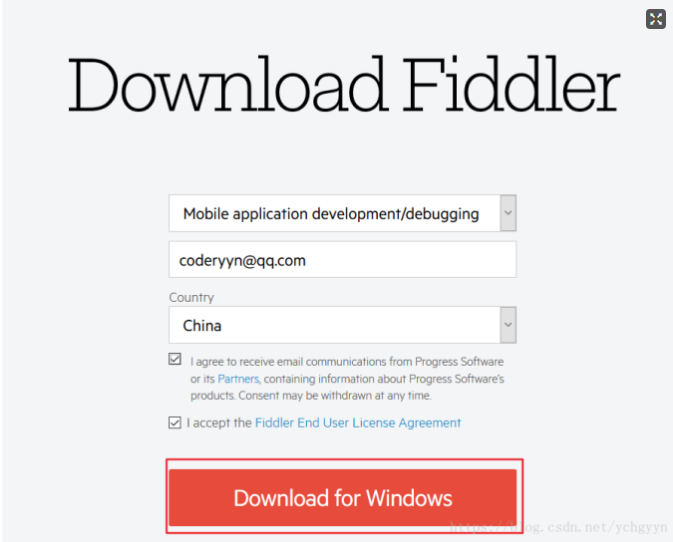
然后点击Download按钮开始下载
Fiddler的安装
下载完成后双击安装包,如下图:
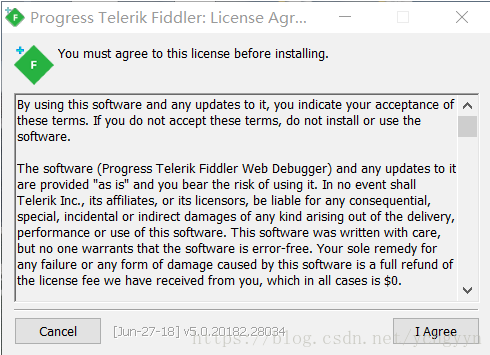
点击I Agree按钮,然后选择你想要存放的安装目录,如果不需要修改,使用默认的即可。
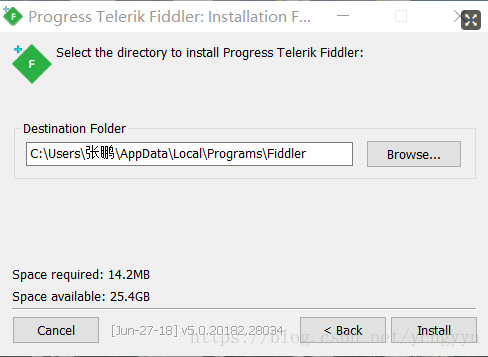
点击Install按钮,等待一会时间后即可安装成功。
问题来源
https无法抓包,比如我们在百度搜索豆瓣,他会告诉你,这个是https协议,不能抓包,可以尝试这个方法
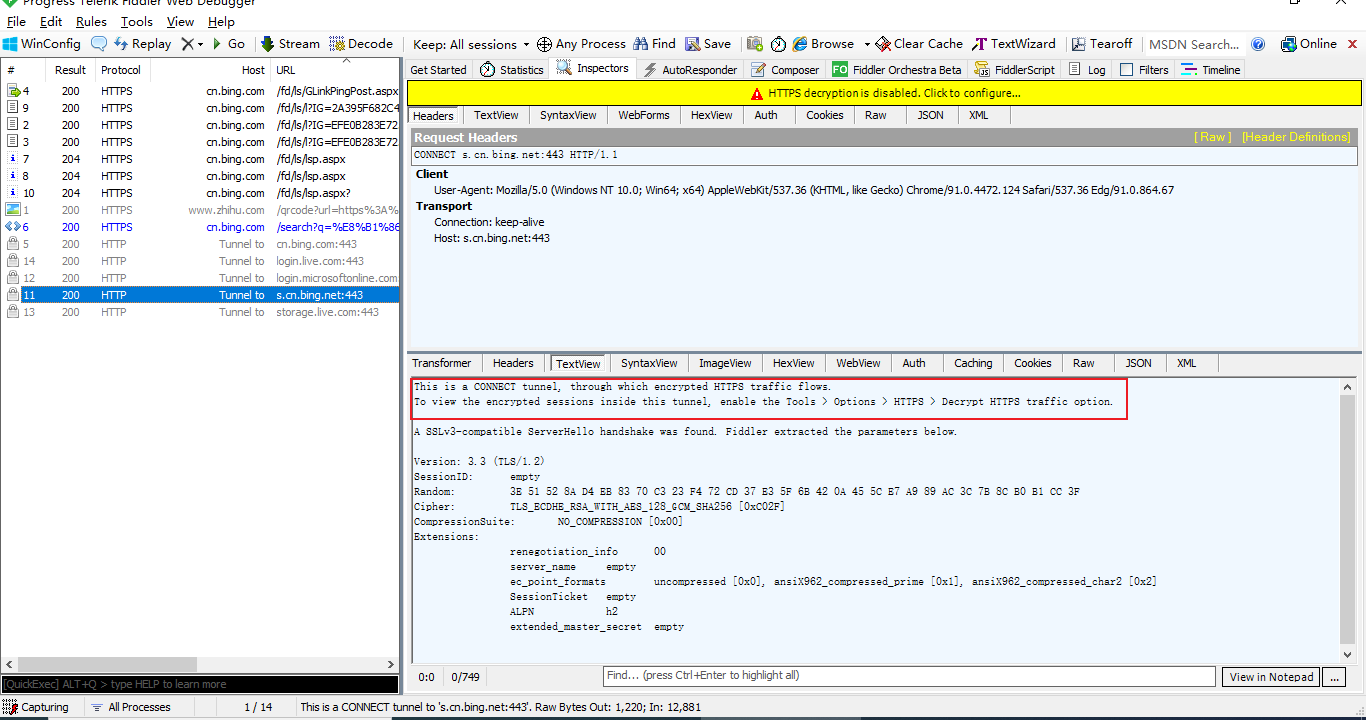
fiddler设置
1.打开菜单栏:Tools>Fiddler Options>HTTPS
2.勾选Decrypt HTTPS traffic,里面的两个子菜单也一起勾选了

浏览器证书的配置
fiddler导入
1.点右上角Actions按钮
2.选第二个选项,导出到桌面,此时桌面上会多一个文件:FiddlerRoot.cer,如图。
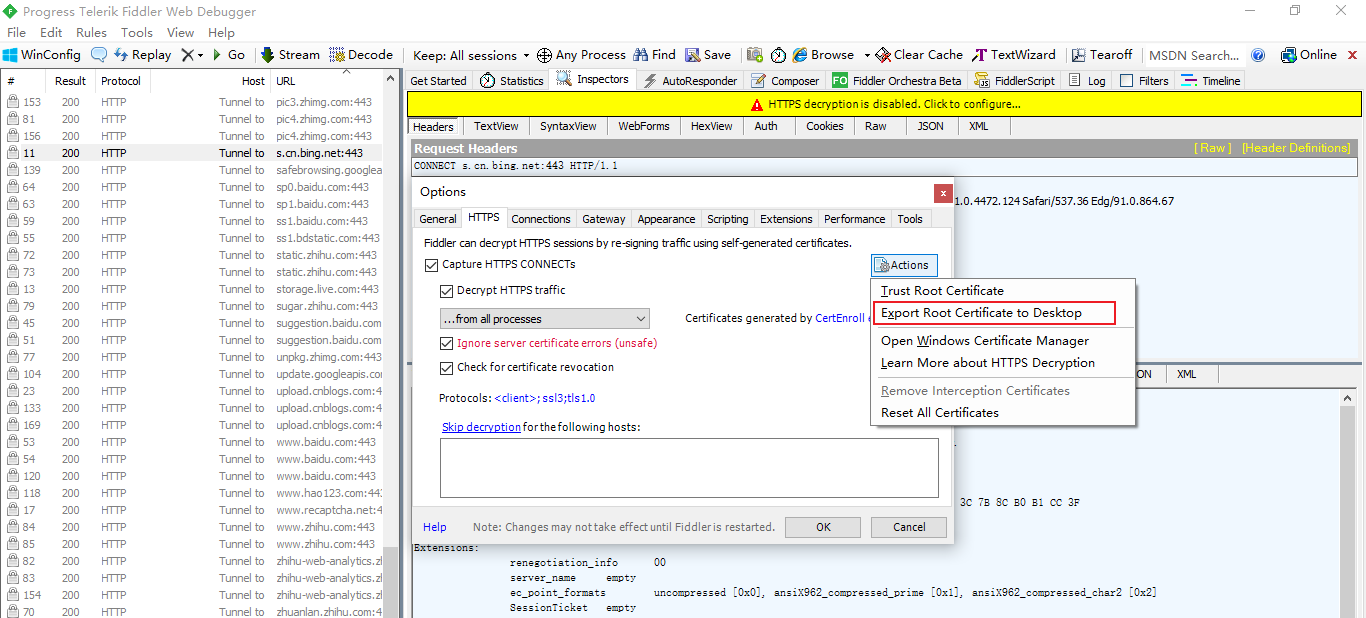

导入到firefox浏览器
edge为例:
右上角的三个小点->设置->证书->管理证书->受信任的根证书办法机构->证书导入向导->跟着步骤一步步完成既可以。
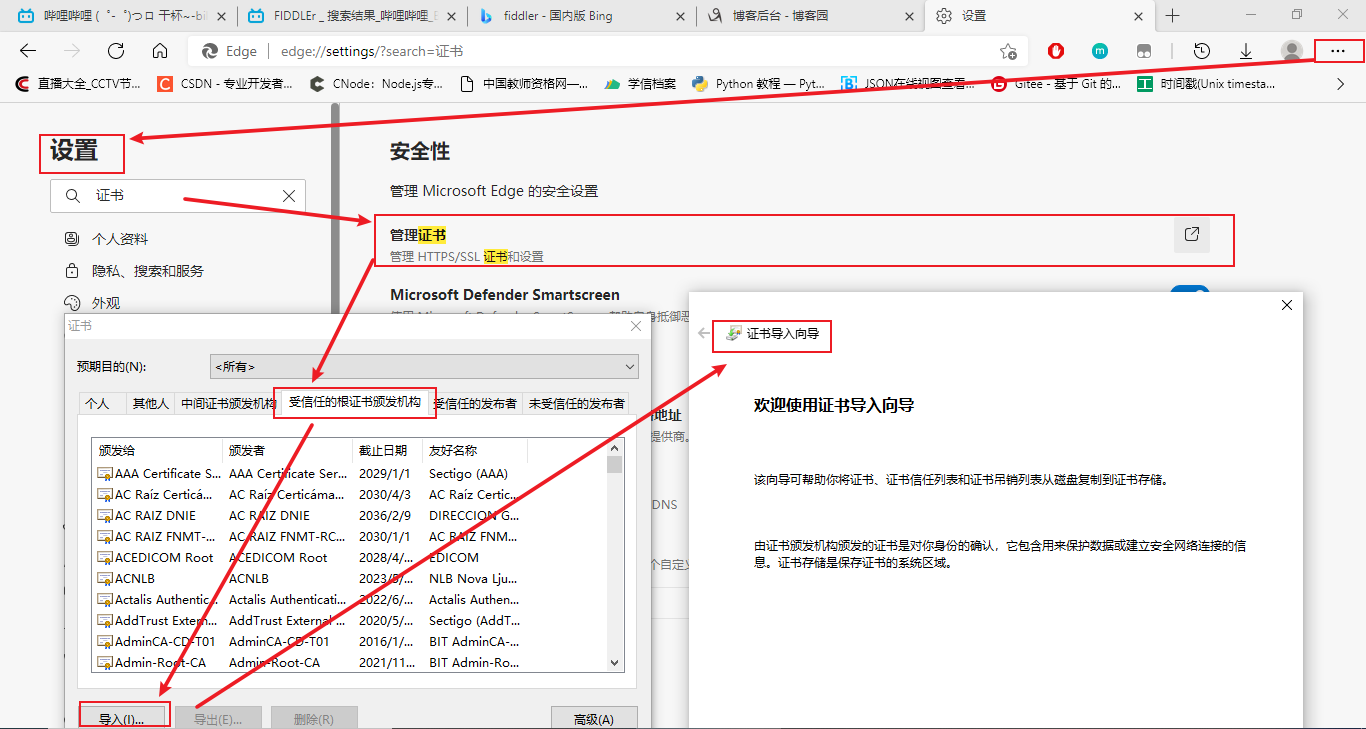
证书导出失败问题及解决方案
在点Actions时候出现Export Failed:The root certificate could not be located.最近有很多小伙伴在fiddler导出证书的时候,遇到无法导出的问题,收集了几种解决办法,供参考。
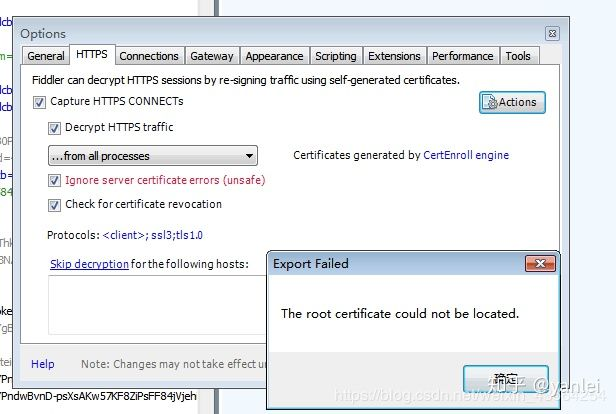
方法1:
1.首先确保安装的 Fiddler 是较新的版本,先关闭fiddler
2.下载并安装Fiddler证书生成器
下载地址:http://www.telerik.com/docs/default-source/fiddler/addons/fiddlercertmaker.exe?sfvrsn=2
3.点Tools>Fiddler Options
4.勾选Capture HTTPS traffic
5.点Actions按钮,Export Root Certificate Desktop按钮导出到桌面
删除证书
1.有些小伙伴可能之前装过一些fiddler证书,安装的姿势不对,导致新的证书不起作用,这时候需要先删掉之前的证书了
方法一:从fiddler里打开证书管理界面
方法二、从文件管理器输入:certmgr.msc并回车
2.搜索之前安装的fiddler证书,找到之后全部删除
3.重新下载证书生成器:http://www.telerik.com/docs/default-source/fiddler/addons/fiddlercertmaker.exe?sfvrsn=2
一路傻瓜式安装,遇到警告什么的直接忽略就行。
4.安装好证书后,按照1.1章节Fiddler抓包1-抓firefox上https请求的浏览器导入证书就行了(弄好之后,重启电脑就OK了)
方式2:简单粗暴
在Optiaon->Actions里面选第一个,后面有弹窗的全部点是。
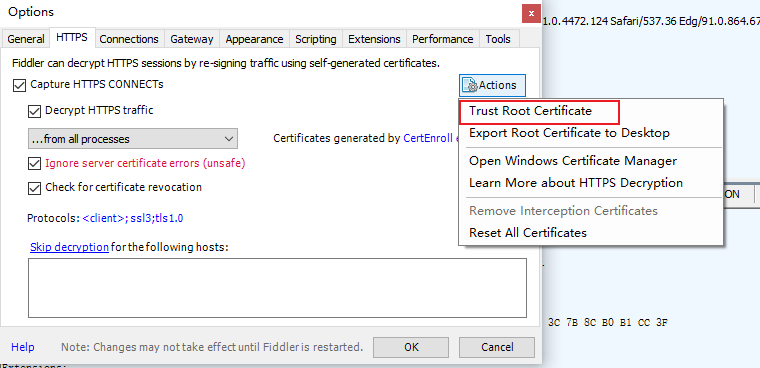
检查证书是否安装好

在Action 中选择第三个Open Windows Certificate Manager->操作->查找证书->输入fiddler发现底下一堆的证书就表示安装好。
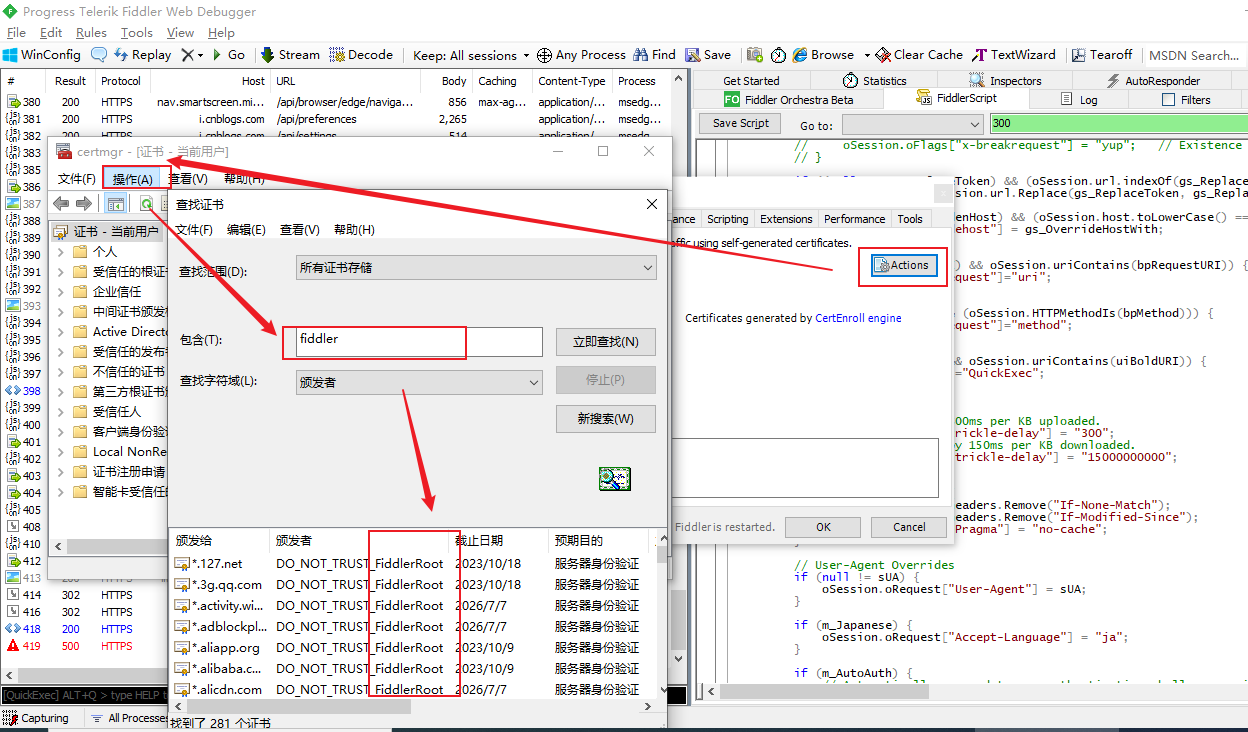
到这一步,web端的抓包就配置完成。重新打开fiddler试试看。




